一人ひとりが役割を発見し、
持って生まれた能力に気づいて、楽しく働き、楽しく生きよう
一人ひとりが役割を発見し、
持って生まれた能力に気づいて、楽しく働き、楽しく生きよう
システム(Access)を、現場で日々活用していただいているみなさま、ありがとうございます。Access共有会の内容を書き起こさせていただきましたので、各社さま振り返りにご活用ください。
※Access共有会(建設)は、CRC(クリエイティブリフォームサークル)の協力の元開発させていただいた工事管理システムを活用いただいている会社さまで、毎月1回zoomで集まって、社内の活用方法や工夫、独自の管理方法、などを共有しています。また、この場でちえじんからも、操作方法をはじめ、データベースの活用方法についてもお伝えさせていただいています。
お仕事の流れ(営業循環図)のなかで、気になっているところ、バタバタしているところなどをみんなで話し合いながら、その部分の作業の流れと、関わっている“構成要素”を明らかにしていきたいと思います。現状を“数値化”し、“望ましい”状態の“数字”を目標として決め、改善したい“構成要素”に働きかけて、成果を“数字”で表していければ利益づくりに役立ちます。みなさんが、“数字”という根拠をもとに、業務の改善をおこない利益づくりに役立ててもらえればと思います。
今回参加者さま:D工務店 T己さん、W工務店 W尾K奈さん、I工房 I江さん、ちえじん 計5名
Q.顧客データ(顧客ランク)を整理している中で、重複しているデータがあり、1つにまとめました。そうすると削除した顧客番号は、次に新しく顧客登録をするときには使わない方がいいんでしょうか?(T己さん)
A.使わなくてもいいですし、顧客番号を並べたときに番号が飛んでしまうのが嫌だということであれば、空いている番号で新しく顧客登録をしていただけたらと思います。(ちえじん)
▶先日、D工務店さんから、「今年2023年に受付をした、ご新規さんの件数を見たい」というお問合せがありました。このお問合せを例に、データを抽出する方法を共有させていただきます。(ちえじん)
エクセルで加工して見たい等の場合は、抽出データをコピペして貼り付けることも可能です。
11月のAccess共有会では、10月末で締めた原価を11月はじめに入力していただき11月10日ころまでには、完工分のデータができるようにして検証をおこないます。
みなさん、経営指標昨対の表を検証して、社長にコメント記入を依頼し、フォルダにアップを毎月お願いします。
表2の年度 月別 全体。OB 様・新規様・受注率では、受付した月ごとの案件数が表示されており、その受付が、進行中、受注、失注にわかれて表示されます。数か月前に受付けた案件が、進行中から、受注になったり、失注になったりと変わりますので、経営指標昨対を出すときには、期のはじめから、毎月のデータを落として保存の更新をお願いします。
会社さんによって、進行中のデータの仕組みが異なります。I工房さんは、進行中は「-(半角ハイフン)」、受注は「yes」、失注は「no」で、それぞれの進捗を判別します。他の会社さんでは、進行中は「 」(ブランク)、受注は「yes」、失注は「no」で、それぞれの進捗を判別します。I工房さんの場合、失注から進行中にデータを変更する際、「-(半角ハイフン)」を入力する必要があります。今回は、進行中がブランクになっているデータが数件ありましたので、今後注意してみていただけたらと思います。
業者さんからの請求書が届いて、原価を入力しているけれど、お客さんに請求書を出し忘れていることがあると、請求金額がブランク、原価のみデータがあるという状態になります。見積請求システムを導入されている会社さまは、請求時ボタンクリック を忘れないようにお願いします。
表5.年度別 月別 完工件数・完工高・粗利目標と実績のなかで、完工の粗利率が表示されます。「クエリの経営指標昨対4」で工事別のデータ一覧が見れますので、内訳を検証してみてください。完工☑、完工予定日がはいると、表5.表8.に反映されます。まだ原価が確定していない場合に完工☑がはいっていると、原価が未入力のまま表に反映されますので、粗利率が高くなります。感覚として、粗利率が異常に高くておかしいな?と思ったときは、原価の入力漏れや完工☑を確認してみてください。
契約金額と工事分類番号、請求金額と工事分類番号が、異なっているのがわかりました。
▶うちは、「かんたん商人 工事写真台帳」っていうソフトを使ってます。社長がいつもそこに落とし込んで、共有サーバーの現場のフォルダに追加してます。うちは工事が終わったら、書類系は全部スキャンしてフォルダに保存している。(T己さん)
▶受付伝票入力して、問合せ管理表が出てきたら、クリアファイルにいれて、ファイリングしてて。見積りを出したり請求書出したりしたら、出力はするようにして、それをまとめて邸ごとのファイルにどんどん工事が終わったらとじる。データは工事ごとにフォルダを分けて管理しているという感じ。だいたいの資料は印刷しちゃうので、写真とかはサーバーに上げている感じですね。紙ベースで残すものもあるし、データで残しているものもある。
この間、サーバー屋さんが会社に来ていて、月1万円で物件管理ができる、工程表とかも作成できたり、写真も保存できたり。社内の人も、職人さん・業者さんとかも含めて60人くらいが登録できるらしくて、誰でもQRコードを知っていたら写真を勝手にアップできるし、見れるし、という。クラウドで見れるのでサーバーを増やさなくてもいいなと。月1万円でそれだけなら、写真を保存するだけでも使えるかなと。(W尾K奈さん)
▶デジカメフォルダというのをつくっていて、そこに現場の写真を保存して、あとはメーカーさんから来た見積りとかプランとか全部一旦紙で出力して、工事が終わったら工事台帳に全部紙で残しています。お客様ごとのファイルをつくっているので、終わったらそこにどんどんためていく感じです。工事が終わった時に、残すものと残さない物を社長が判断して、残すものはとじて、残さない物は処分して。スキャンしてデータを保存、というのはしていない感じです。(I江さん)
▶うちはパートさんが多いので、「この資料をあの人に送っておいて」と言われても、何で送ったら確実に相手に届くかというのが把握できていないので、そのあたり皆さん社内でどうされているのかなあとおもいました。(I江さん)
▶うちは、職人さんによってバラバラですね。LINE、メール、ファックス、直接取りに来たりとか、結構バラバラです。私自身はあんまり職人さんのLINEを知らないので、社長がこの人はLINE、とか「今日○○さんが資料取りに来るから渡しておいて」と資料を代わりに渡したりとかですね。(T己さん)
▶うちも結構バラバラで、年配の方は資料を取りに来るし、パソコンを使える方はPDFをLINEで送ったりして。メーカーさんとかだとメールが多かったり。相手によってバラバラですね。基本は社長が全部把握していて、最近私もちょくちょく連絡をとるときに、「この人の連絡先を教えて」と言ったり。名刺をもらっていると、メールがあるので、私は基本メールの方が使いやすいなと思っている。LINEか。資料を送るのであればメールかな、とか思って使うようにしています。職人さんから、現場の写真をLINEで送ってもらったりするんですけど、一枚ずつ送ってもらうこともあって、全部保存するのにも時間がかかったりする(笑)アルバムとかにして送ってもらうのであれば楽なんですけど、その辺がシステム化できるといいのかなとは思います。(W尾K奈さん)
システムの契約伝票フォームの右下に「データ」「工事ファイル」などの名前がついているフィールドがあります。(各社さんごとによって名称が異なる)
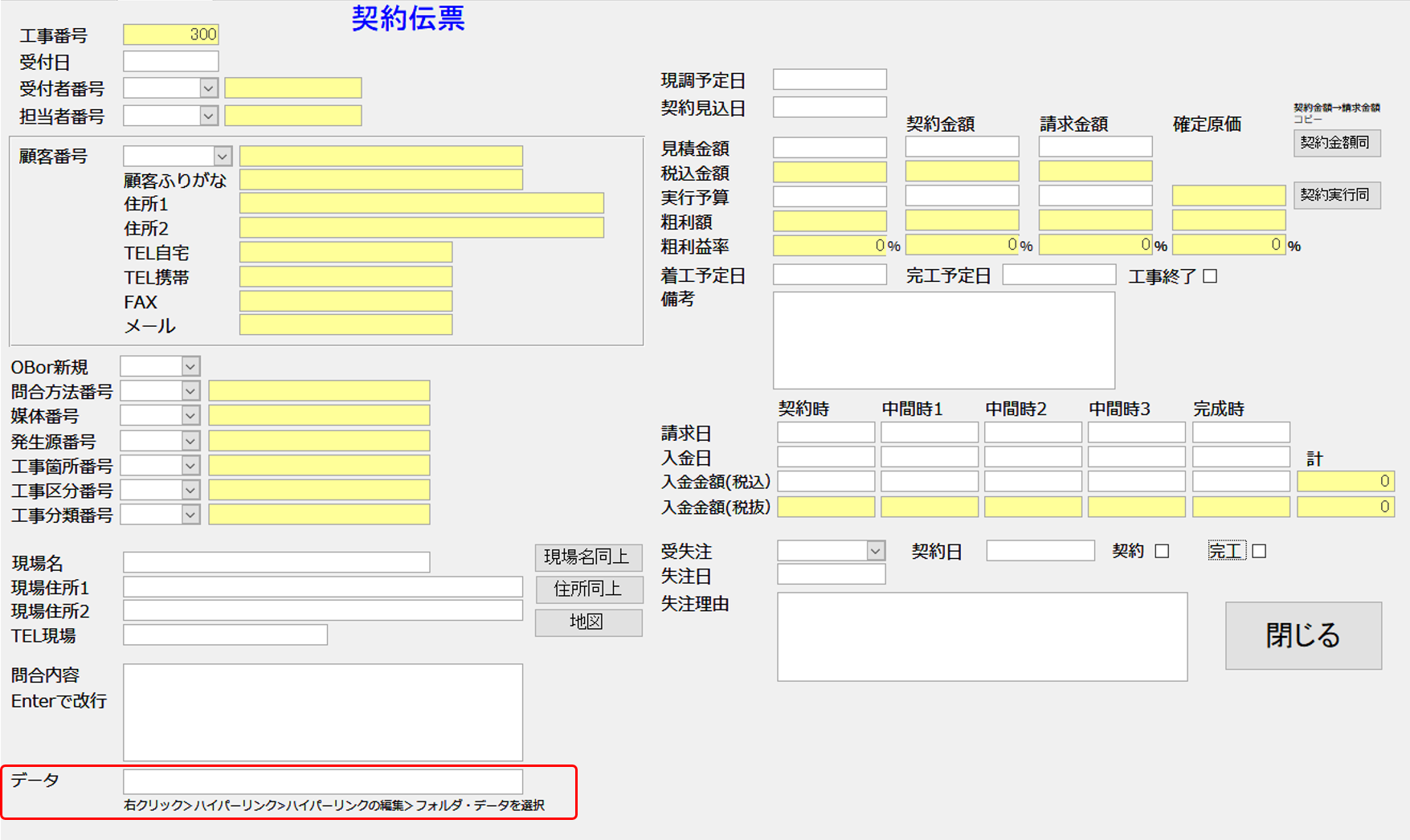
ココには、リンクを追加することができます。
例えば、工事番号ごとにサーバーのフォルダを分けているのであれば、そのフォルダのリンクを貼っておけば、契約伝票を開いたときに、そのフォルダを同時に開くことができます。
以下、リンクの設定・追加手順です。
①データ(工事ファイル)のフィールド内で、右クリック > ハイパーリンク クリック
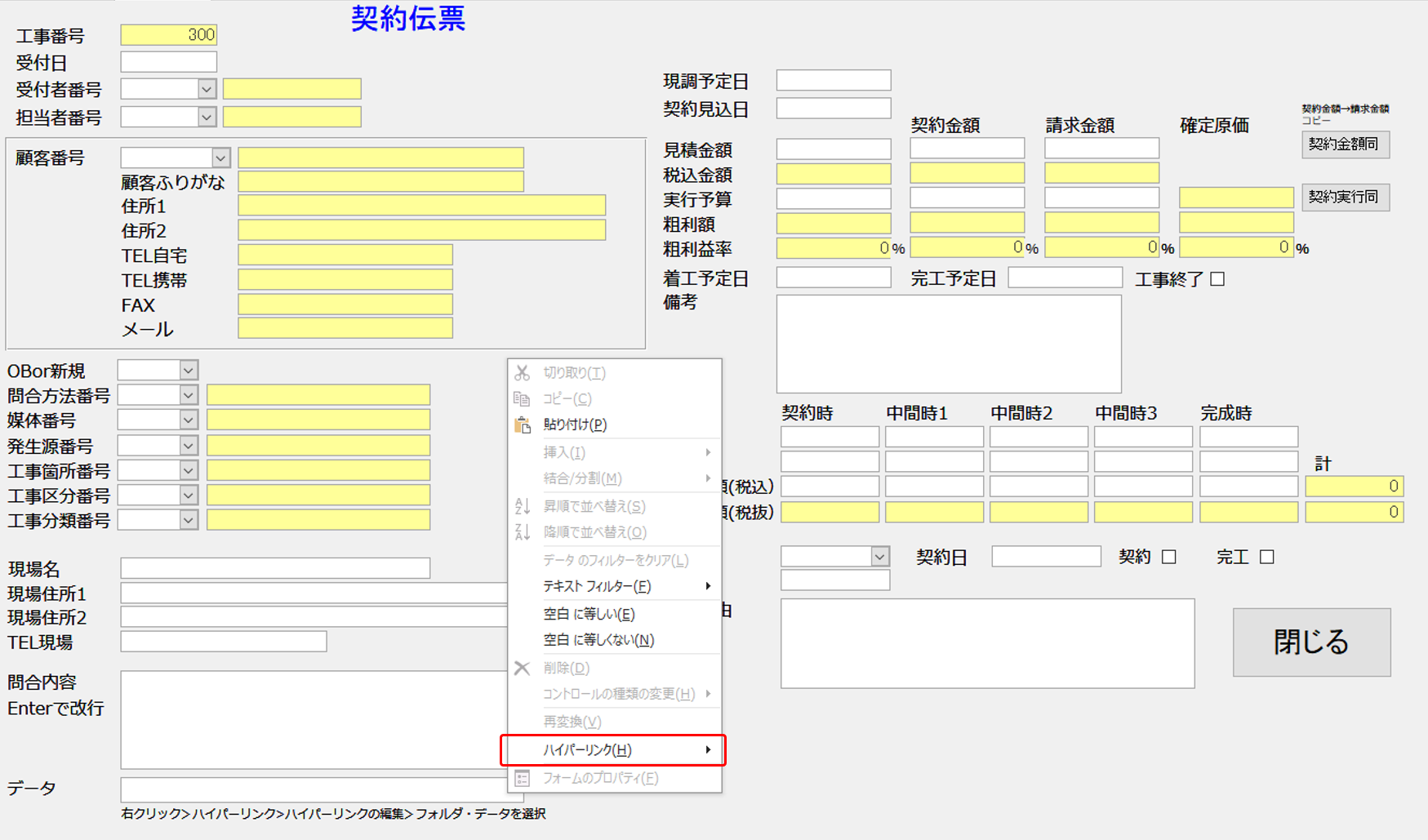
②ハイパーリンクの編集 クリック
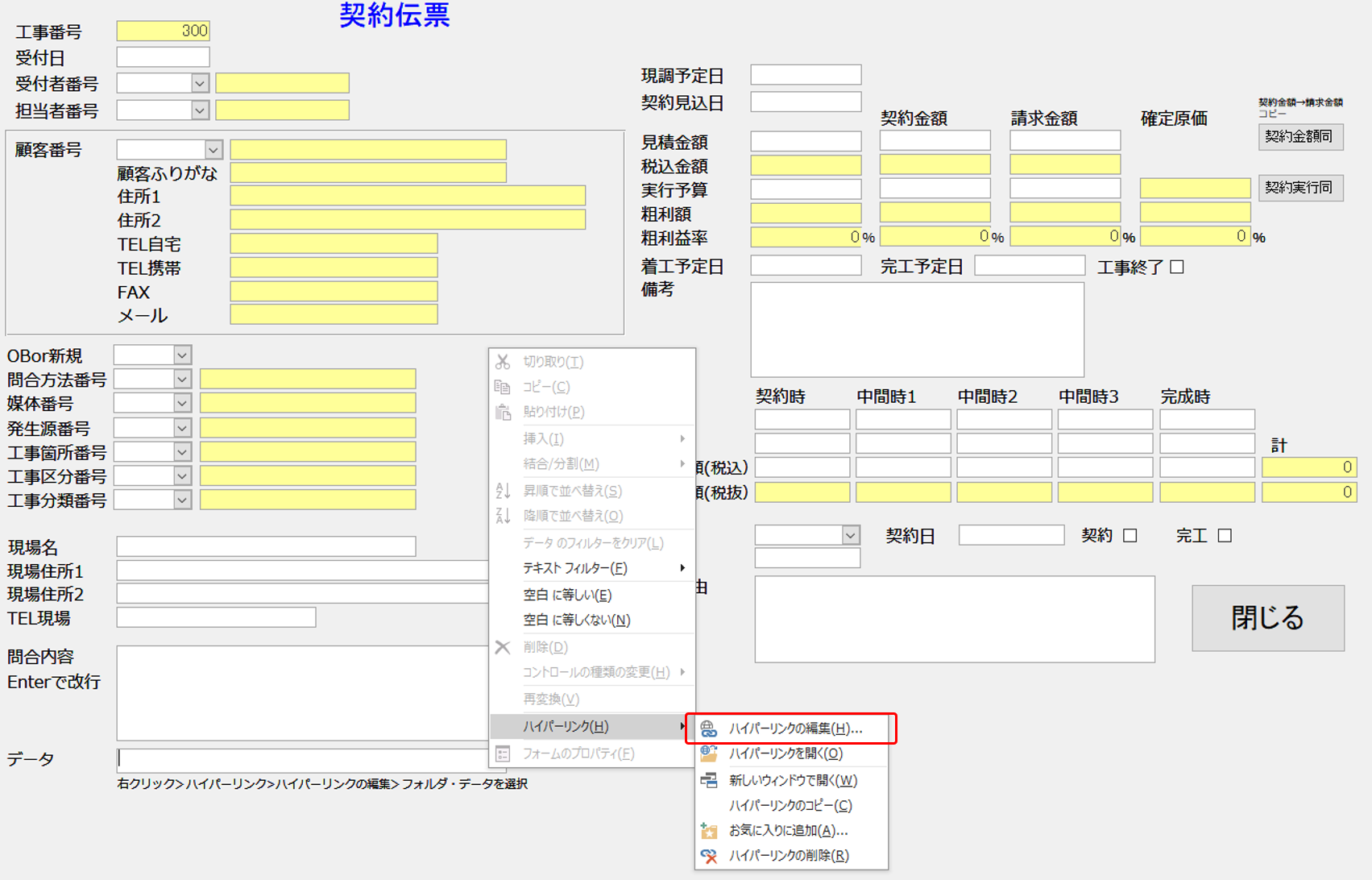
③サーバー等にアップされているフォルダを選択(現場関連資料がアップされているフォルダ) > OK クリック
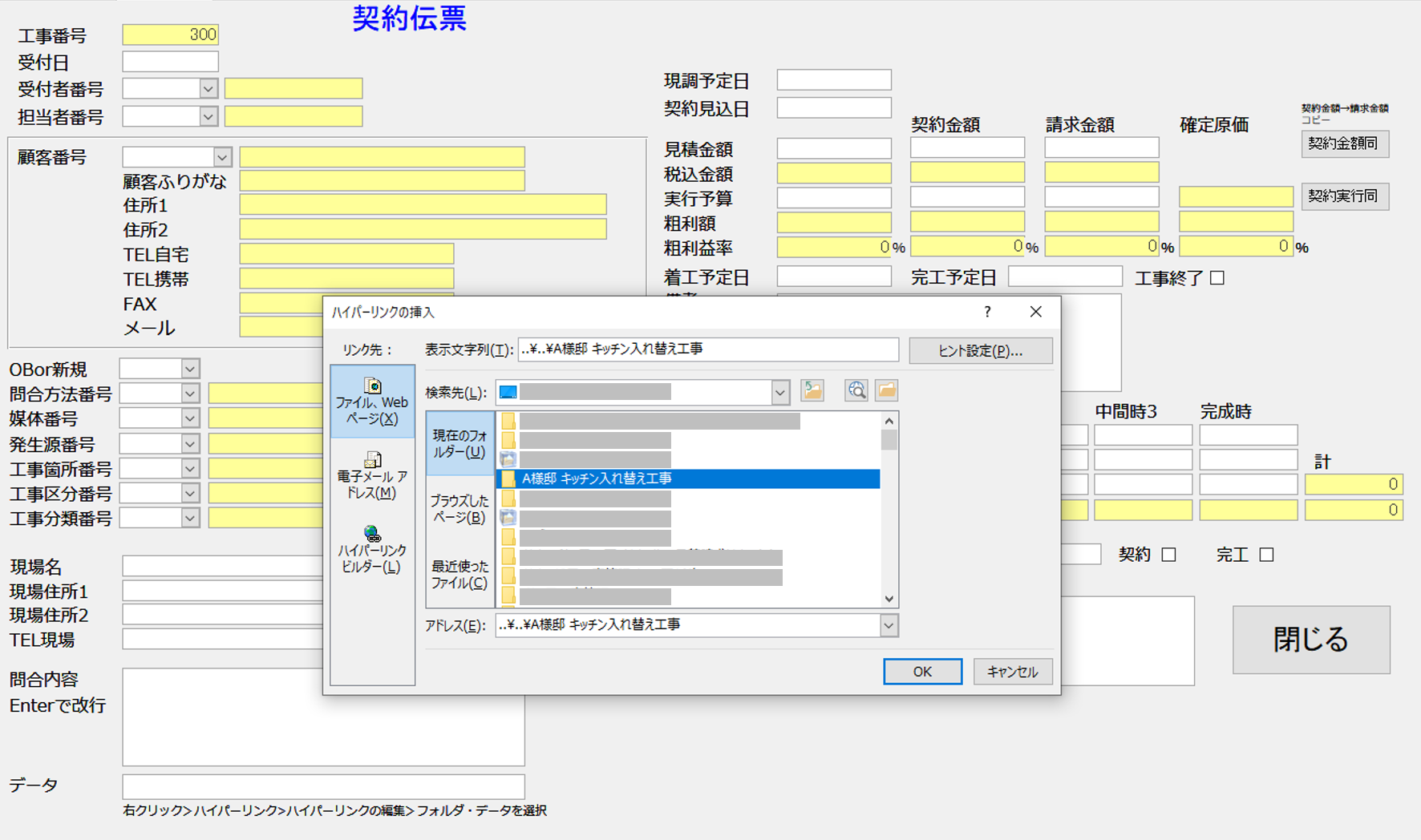
④リンクが追加されました
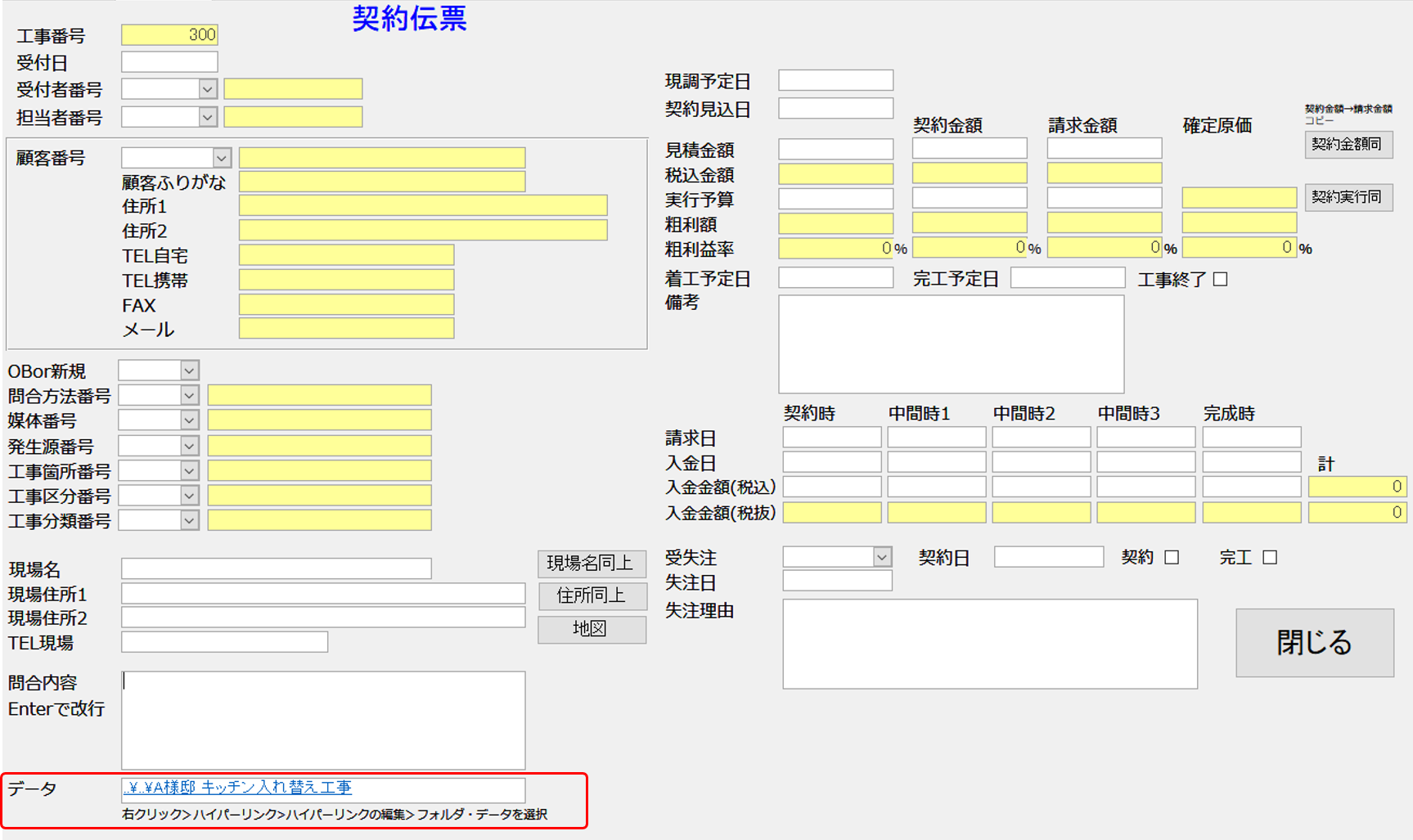
システムを立ち上げて、別でフォルダを開いて探す、という手間が無くなるので、PC内等でフォルダを管理されているのであれば、ぜひ活用してもらえたらと思います。
リンクを追加できるので、もちろんフォルダ以外にも、インターネットのURL、クラウド上にデータをためている場合は、そのリンクを追加することもできます。
各社さま、システムのデータのバックアップを必ずお願いします。
マイクロソフトとかのバージョンアップした時に、サーバーが動かなくなったり、その際にPCとかサーバーが調子悪いということがあると、突然データが使えなくなるという事例があります。サーバーを新たに置き換えたときに、サーバーの調子が悪くなり、仮にそのサーバーが復旧できないとなった場合、バックアップデータを残しておかないと、大変なことになります。また、PCも機器類も消耗品ですので、何時壊れてもおかしくないというスタンスを持ってもらうのが大切です(笑)なので、せっかく日々蓄積してきた、なくてはならないデータですので、日々のバックアップ作業は必ずお願いします。
① サーバーにある、「共有○○工事管理」というテーブル(データ)を確認
※各社さんごとにテーブルを置いている場所は異なります
② 「共有○○工事管理」をコピー(右クリックでコピー または Ctrl + C)
③ 各PCのCドライブ(ローカルディスク(C:))のバックアップフォルダを確認
④ フォルダを開いて、貼り付け(右クリックで貼り付け または Ctrl + V)
⑤ 貼り付けたファイルの名前を変更(バックアップした日付を記載追加)
例「共有_○○工事管理 2023 1128」
⑥ 定期的にPC以外のクラウドや外付けのハードディスクなどにバックアップデータを保存
(PC自体が壊れた際に、データも飛んでしまうため)
毎日退勤時にバックアップの作業をしていただきたいです。
データが無くなるなんて、想像もできないかもしれませんが、起こってからではもう取り返しがつかないので、どうか欠かさずバックアップはお願いします!
▶経営指標を出すのに適切な時間があることを初めて知りました。工事ファイルのリンクも、前にちらっとは聞いていたけど、それを活用できるとみんなが楽に見れるんだなと新しい気付きがありました。(T己さん)
▶ハイパーリンク自体は目にしていて、これは何に使うんかな?とは思っていたんですけど、そこで聞けばよかったのに、そのまま放っていて、そういえば見ていたなあと(笑)いろいろ使い方もあるなあと思ったので、上手に使って、みんなが使いやすいようにしていきたいなと思います。(W尾K奈さん)
▶いろいろ便利な機能が付いているけど、あんまりみんなで共有したり伝えられていないので、どんどん使っていけるところはみんなに知らせて、便利に使っていきたいなと思いました。(I江さん)